Hochqualitative Videos erstellen - Wondershare Filmora
Ein einfacher und leistungsstarker YouTube-Video-Editor
Zahlreiche Video- und Audioeffekte zur Auswahl
Ausführliche Anleitungen finden Sie auf dem offiziellen Kanal
Nach einem erfolgreichen Videodreh schließt die Videobearbeitung den Prozess der Videoproduktion in der Regel ab. Ein Video kann jedoch nicht mit einfachen Videoschnitt-Tools, d.h. Ausschneiden, Zuschneiden und Trimmen, belebt werden, sondern nur mit Tools wie der cineastischen Farbabstufung. In der Regel möchten Regisseure, dass ihr Video die von ihnen beabsichtigte Atmosphäre hervorruft und realistischer erscheint - dies kann nur durch eine cineastische Farbabstufung erreicht werden.
Unter Farbabstufung versteht man die Veränderung und Verbesserung von Farben in einem Video, Spielfilm oder Standbild. Die Farbabstufung ist ein unverzichtbares Tool für Videofilmer, da es ihnen ermöglicht, die Stimmung oder den Ton zu verbessern. Halten Sie sich an diesen Artikel und lernen Sie die acht Tipps zur cineastischen Farbabstufung Ihres Videos kennen.
In diesem Artikel
Begehen Sie diese Fehler nicht!
Auch wenn Irren menschlich ist, gibt es einige Fehler, die Coloristen und Videoeditoren unbedingt vermeiden sollten. Das liegt nicht nur daran, dass sie dadurch amateurhaft aussehen, sondern untergräbt auch die Botschaft und Wirkung des Videos.
Manche Leute nehmen an, dass Farbabstufung so einfach ist wie das Hinzufügen von Filtern zu ihren Instagram-Fotos, was absolut falsch ist. Die Farbabstufung ist ein langwieriger und frustrierender Prozess, für den nur "Menschen mit einem dicken Fell" in Frage kommen.
Manche Fehler werden nicht nur von Amateuren begangen, sondern auch von professionellen Coloristen, die es eilig haben, ihre Projekte rechtzeitig fertigzustellen. Diese Fehler beeinträchtigen in der Regel die Qualität der Ausgabe. Einige der Fehler, die man nicht machen sollte, sind:
1. Verwendung eines schlecht kalibrierten Monitors
Nahezu jeder Videofilmer und Kolorist hat das Ziel, Filmmaterial zu gestalten, das seine Primärfarben unverwechselbar zur Geltung bringt und die beabsichtigte Botschaft entschlüsselt. Und dies kann nur mit einem richtig kalibrierten Monitor erreicht werden.
Bevor Sie an einem Projekt arbeiten, sollten Sie die Kalibrierung Ihres Monitors überprüfen. Die meisten Menschen gehen davon aus, dass die Kalibrierung genau ist, da sie einen neuen, sofort einsatzbereiten Monitor besitzen. Das ist völlig falsch, denn Einzelhändler stellen ihre Monitore in der Regel auf übertriebene Sättigung und Kontrast ein, um Kunden anzulocken.
Und wenn Sie Ihre Videos bearbeiten, ohne die Kalibrierung Ihres Monitors anzupassen, werden Sie ein schlechtes Bild erhalten.
2. Schlechte Aufbereitung des Videomaterials
Ein großer Fehler, den Videofilmer häufig begehen, ist, dass sie ihr Video nicht richtig vorbereiten. Ein schlecht vorbereiteter Film ist ein Film, der eine schlechte Farbraumkonvertierung aufweist. Das Ergebnis von schlecht vorbereiteten Aufnahmen ist in der Regel ein unausgewogenes Bild.
Die Vorbereitung von Filmmaterial ist nicht so einfach wie ein Apfelkuchen. Außerdem neigen die meisten Videofilmer dazu, einer Abkürzung zu folgen, indem sie anfangen, an den Gains und einzelnen Knotenpunkten herumzupfuschen und dabei vergessen, dass eine Abkürzung oft ein falscher Schnitt ist.
Am besten beginnen Sie mit der Vorbereitung eines Videos, indem Sie einzelne Knotenpunkte erstellen und diese unterschiedlich beschriften.
3. Den Schatten ins Ungleichgewicht bringen
Haben Sie jemals Videomaterial mit teilweise undurchsichtigen Schatten gesehen? Und wenn Sie ganz genau hinschauen, sehen Sie grün und rot gefärbte Farben. In der Regel ist dies die Folge eines unausgewogenen Schattens.
Dieser Fehler wird nicht nur von Anfängern begangen, sondern auch von Profis, die es immer eilig haben, ein Projekt abzuschließen. Wenn Sie auf Ihr Scope schauen, sehen Sie, dass die Schatten in anderen Szenarien angehoben oder abgesenkt sind - dies ist ebenfalls eine Folge des Schattenungleichgewichts.
4. Übermäßige Verwendung von LUTs
Ein Fehler, den Anfänger oft machen, ist die übermäßige Verwendung von LUTs. Filmmaterial mit übermäßig verwendeten LUTs wirkt oft langweilig. Ein Punkt, den Videofilmer bei der Verwendung von LUTs beachten müssen, ist die Konsistenz.
Wenn Sie LUTs verwenden, müssen Sie sicherstellen, dass Ihr Projekt in allen Bereichen ähnliche Sättigung, Farben und Kontrast aufweist. Außerdem ist es am besten, wenn Sie Ihre LUTs auf der Grundlage der Farbpalette des Films und Ihrer Geschichte auswählen.
5. Ausreichende Pause
Eine ausreichende Pause ermöglicht es den Augen, sich neu zu kalibrieren. Als Colorist werden Ihre Augen oft als Ihr wichtigstes Kapital betrachtet. Langes Sitzen am Arbeitsplatz und stundenlanges Starren auf den Monitor können dazu führen, dass man mehr Sättigung und Kontrast hinzufügt, wodurch das Video langweilig wird. Das beste Mittel dagegen ist eine Pause von Ihrem Monitor zu machen.
Außerdem kann man die Farbabstufung des Projekts nach einer Pause aus einer anderen Perspektive betrachten.
8 Tipps für eine cineastische Farbabstufung in Ihrem Video
Wenn es darum geht, einen cineastischen Look im Videomaterial zu erzeugen, ist der Kameratyp in der Regel unwesentlich. Wichtig ist, dass Sie hochwertige Videos mit den richtigen Winkeln aufnehmen und den Rest der Farbabstufung überlassen.
Damit ein Videoclip cineastischer aussieht, werden einige Elemente zusammengefügt. Hier werden wir uns diese Elemente ansehen und atemberaubende Videos erstellen.
1. Verwenden Sie Lumetri Color, um Helligkeit, Kontrast und Sättigung anzupassen.
Lumetri Color ist eine unverzichtbare Funktion für die Farbabstufung in der meisten Premiere-Softwares, einschließlich Wondershare Filmora, Adobe After Effects und Davinci Resolve 17. Mit diesem funktionellen Tool können Sie eine Vielzahl von anpassbaren Einstellungen vornehmen, z.B. Farbton, Sättigung, Kontraste, Helligkeit und Ton.
Das Lumetri-Panel enthält ein Histogramm, ein Vektorskop, ein Parade-Scope und einen Wellenform-Monitor. In Ihrem Lumetri-Panel können Sie Helligkeit und Tonwerte mit einem Histogramm, die Lichtintensität mit einem Wellenform-Monitor, Sättigung und Farbton mit dem Vektorskop und den Farbkanal mit dem Parade-Scope messen.
Wenn Sie die Helligkeit, den Kontrast, den Farbton, die Sättigung und den Ton auf moderate Werte einstellen, erhält Ihr Videoclip einen cineastischen Look.
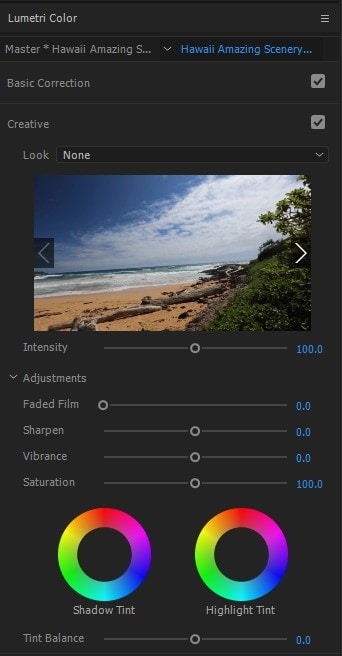
2. Verwenden Sie die Cosmo-Funktion zum Anpassen der Hauttöne
Aufgrund des Lichteffekts werden Aufnahmen, die tagsüber gemacht wurden, inkonsistente Farbübereinstimmungen aufweisen, insbesondere bei Hauttönen. Bei der Nachbearbeitung muss man den Hautton und den Clip einheitlich gestalten. Um dies zu beheben, müssen Sie eine professionelle Farbabstufungsfunktion, Cosmo, hinzuziehen.
Mit Cosmo können Sie die Hautfarbe anpassen, die Haut straffen und die Haut weicher machen. Im Allgemeinen lässt Cosmo die Menschen in Videoclips gut aussehen.
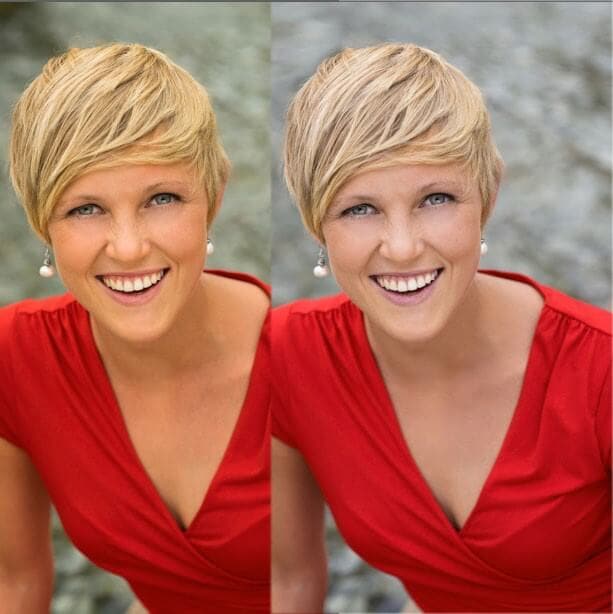
3. Verwenden Sie die Einstellungen für Lichter und Schatten
Ein Clip sieht cineastischer aus, wenn die Schatten und Lichter als separate Einheiten hervorgehoben werden. Die Schatten werden lebendiger, wenn Sie sie entweder auf Teal, Violett oder Blau einstellen. Sie können einen Schritt weiter gehen und die Lichter so einstellen, dass sie kristallklar werden, indem Sie das Material gelb, rot oder orange werden lassen.
Bei der Farbabstufung müssen Sie die verschiedenen Anforderungen des Videos kennen, z.B. verlangen die Horrorclips mehr dunkle Schatten.
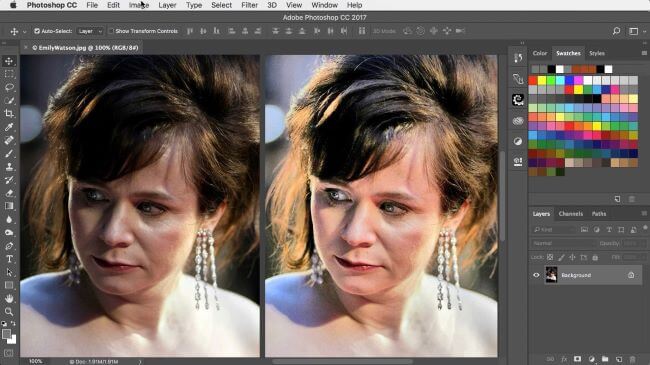
4. Verwenden Sie Vectorscope, um die genaue Einstellung zu erhalten
Mit bloßem Auge kann man nicht alle Fehler in einem Videoprojekt erkennen und das ist der Sinn eines Vektorskops. Ein Vektorskop liefert alle quantitativen Informationen über ein Videobild - das erleichtert die Arbeit für Videobearbeiter.
Vectorscope liefert ausführliche Details, z.B. wie intensiv eine bestimmte Farbe ist - so können Sie die notwendigen Anpassungen an Ihrem Filmmaterial vornehmen.
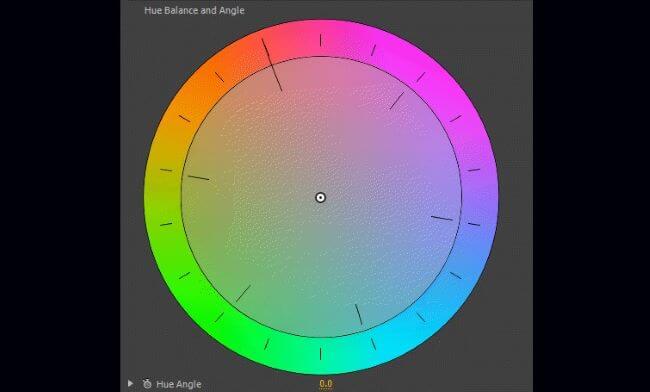
5. Verwenden Sie die Schwarz-Weiß-Funktion, um die Deckkraft zu ändern
Auch wenn Sie Ihr Filmmaterial mit den Funktionen Farbton und Sättigung in Schwarz-Weiß umwandeln können, bietet Ihnen das Schwarz-Weiß-Tool mehr Kontrolle.
Mit dieser Funktion kann Ihr Filmmaterial mit dem weichen Lichtanteil verschmelzen. Außerdem ist es am besten, wenn Sie den Kontrast Ihres Bildes oder Videos zunächst auf Schwarz-Weiß reduzieren, um die unklaren Stellen hervorzuheben.

6. Verwenden Sie Level, um die Weiß-, Schwarz- und Mitteltöne eines Bildes anzuzeigen.
Level ist eine Funktion, die die Schwarz-, Weiß- und Mitteltöne des Filmmaterials anzeigt. Mit dieser Funktion können Sie die Lichter heller und die Schatten dunkler erscheinen lassen, was bei der Erstellung von cineastischen Videos unerlässlich ist.
Im Stufenhistogramm definiert der linke Schieberegler den dunkelsten Teil, der rechte den hellsten Teil und der obere die Verteilungen.
In Software wie Adobe After Effects können Sie diese Funktion auf automatisch stellen oder sie nach Ihren Wünschen anpassen.
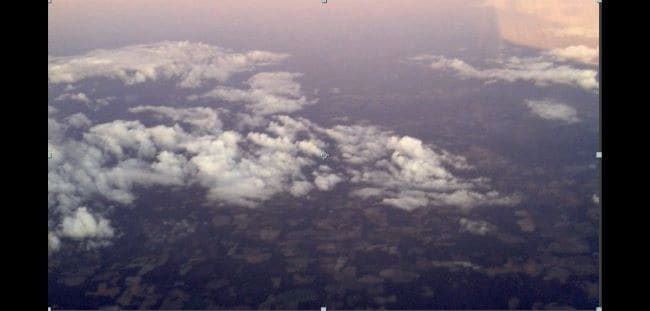
7. Verwenden Sie Vibrance, um andere Stufen der Sättigung zu steuern
Die Sättigung des Videomaterials oder eines Clips kann mit der Vibrance-Funktion reguliert werden. Mit Vibrance können Sie den Sättigungsgrad Ihres Clips verändern und gleichzeitig die Ausschnitte minimieren, damit sich die Farben der vollständigen Sättigung nähern.
Wenn Sie diese Funktion in After Effects verwenden möchten, ziehen Sie sie per Drag & Drop direkt auf Ihr Filmmaterial - genau auf die Stelle, auf die Sie sie anwenden möchten.

8. Verwenden Sie eine Vignette, um Ränder auszublenden
Um den Fokuspunkt zu erhöhen, müssen Sie die Ränder ausblenden. Bei der Farbabstufung können Sie Ihre Ränder nur mit einer Vignette abschwächen.
Diese Funktion ermöglicht es Ihnen, Bilder oder bestimmte Videoteile zu zentrieren und die Ränder unscharf zu machen. Ihr Schwerpunkt liegt eher in der zentralen Region.
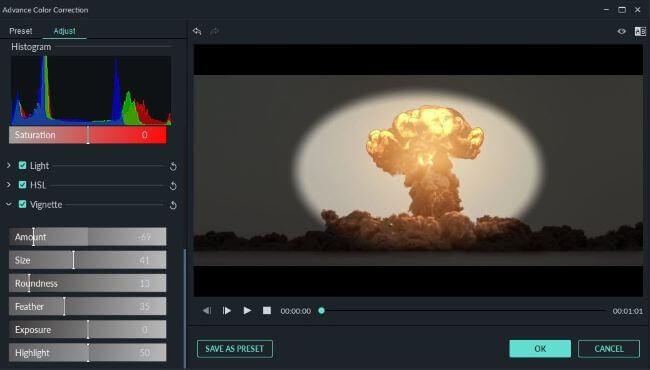
Fazit
● Farbabstufung ist kein Kinderspiel. Außerdem sollten Sie dies nicht als Ausrede für einfache Fehler wie die oben genannten benutzen. Wenn Sie bei der Farbabstufung Ihrer Filme genau aufpassen, wird Ihr Videoprojekt die beabsichtigte Bedeutung erhalten.
● Außerdem müssen Sie kein Profi sein, um eine cineastische Farbabstufung durchzuführen. Sie müssen die oben genannten acht Tipps insgesamt befolgen, um eine Farbabstufung auf Ihr Video anzuwenden. Sie werden atemberaubende Videodateien erstellen, die Ihren Zuschauern den Atem rauben.


 100% Sicherheit verifiziert | Kein Abozwang | Keine Malware
100% Sicherheit verifiziert | Kein Abozwang | Keine Malware

